- Parte 1. O que é o formato FLAC e por que você teria que convertê-lo
- Parte 2. Como converter FLAC para MP3 com o FoneLab Video Converter Ultimate
- Parte 3. Como converter FLAC para MP3 com iTunes / Apple music
- Parte 4. Como converter FLAC para MP3 com VLC
- Parte 5. Como converter FLAC para MP3 com o Audacity
- Parte 6. Como converter FLAC para MP3 online
- Parte 7. Perguntas frequentes sobre como converter FLAC para MP3
converta MPG / MPEG para MP4 com velocidade rápida e alta qualidade de imagem / som.
- Converter AVCHD para MP4
- Converter MP4 para WAV
- Conversão MP4 para WebM
- Conversão MPG para MP4
- Converter SWF para MP4
- Converter MP4 para OGG
- Converter VOB para MP4
- Converter M3U8 em MP4
- Converter MP4 para MPEG
- Incorporar legendas no MP4
- Divisores MP4
- Remover áudio do MP4
- Converta vídeos 3GP para MP4
- Editar arquivos MP4
- Converter AVI para MP4
- Converter MOD para MP4
- Converter MP4 para MKV
- Conversão WMA para MP4
- Converter MP4 para WMV
Melhor Conversor FLAC para MP3 - Ferramentas Eficazes e de Fácil Utilização
 atualizado por Lisa Ou / 29 de outubro de 2021 16:30
atualizado por Lisa Ou / 29 de outubro de 2021 16:30Os arquivos FLAC estão entre os de melhor qualidade disponíveis. No entanto, eles são até seis vezes maiores em tamanho em comparação com o MP3. Com isso, você já pode concluir que o FLAC é um arquivo muito maior e que consome muito espaço de memória. E se você é apenas fã de ouvir música e não se preocupa com a pequena discrepância, opte pelo MP3. Descubra o melhor conversor de FLAC para MP3 e aprenda como converter FLAC para MP3.


Lista de guias
- Parte 1. O que é o formato FLAC e por que você teria que convertê-lo
- Parte 2. Como converter FLAC para MP3 com o FoneLab Video Converter Ultimate
- Parte 3. Como converter FLAC para MP3 com iTunes / Apple music
- Parte 4. Como converter FLAC para MP3 com VLC
- Parte 5. Como converter FLAC para MP3 com o Audacity
- Parte 6. Como converter FLAC para MP3 online
- Parte 7. Perguntas frequentes sobre como converter FLAC para MP3
1. O que é o formato FLAC e por que você teria que convertê-lo
FLAC significa Free Lossless Audio Codec e é um codec aberto sem perdas que preserva a qualidade do áudio. Apesar de ser compactado para quase metade do tamanho de um WAV ou AIFF descompactado de taxa de amostragem equivalente, um arquivo FLAC mantém sua qualidade. O formato FLAC, por outro lado, ocupa muita memória e não é compatível ou reproduzível na maioria dos tocadores de MP3, sendo necessário o uso de um conversor FLAC. Se você deseja economizar espaço na memória ou reproduzir seus arquivos de áudio em quase todos os dispositivos, a conversão FLAC é necessária. Por falar nisso, se você quiser tirar o máximo proveito de seus arquivos de áudio, converta FLAC para MP3.
O Video Converter Ultimate é o melhor software de conversão de vídeo e áudio que pode converter MPG / MPEG para MP4 com velocidade rápida e alta qualidade de imagem / som.
- Converta qualquer vídeo / áudio como MPG, MP4, MOV, AVI, FLV, MP3, etc.
- Suporta conversão de vídeo HD 1080p / 720p e 4K UHD.
- Recursos poderosos de edição, como Aparar, Cortar, Girar, Efeitos, Aprimorar, 3D e muito mais.
2. Como converter FLAC para MP3 com o FoneLab Video Converter Ultimate
FoneLab Video Converter Ultimate é um programa disponível que você pode usar para converter e editar de forma conveniente e eficiente qualquer formato de arquivo de mídia. Com este programa, você pode facilmente converter FLAC em MP3. Esta é uma ótima ferramenta para converter FLAC para MP3 em Mac e Windows, devido à grande variedade de formatos disponíveis. Além disso, possui funções de edição e recorte para que você não precise de outra ferramenta para isso.
Etapas para converter FLAC para MP3 com o FoneLab Video Converter Ultimate:
Passo 1Primeiro, instale o FoneLab Video Converter Ultimate e execute-o em seu computador.

Passo 2Em seguida, selecione o arquivo FLAC que você deseja converter. Você pode arrastar e soltar seu arquivo de áudio na interface ou clicar Adicionar Arquivo. O FoneLab Video Converter Ultimate permite converter vários arquivos com o mesmo ou diferentes formatos ao mesmo tempo.

Passo 3Finalmente, você pode personalizar o formato de saída. Selecione MP3 no menu suspenso Áudio ao abrir o Perfil ou clique em Converter tudo em.

Passo 4Você também pode alterar as configurações do seu arquivo de áudio clicando no botão Configurações ícone e editando as configurações de MP3 conforme necessário.

Passo 5Clique na Cortar ícone se você deseja converter apenas uma parte do seu FLAC para MP3. Você pode converter apenas as partes necessárias para MP3, conforme necessário.

Passo 6Finalmente, clique em Converter quando seu arquivo estiver pronto para ser convertido.

O Video Converter Ultimate é o melhor software de conversão de vídeo e áudio que pode converter MPG / MPEG para MP4 com velocidade rápida e alta qualidade de imagem / som.
- Converta qualquer vídeo / áudio como MPG, MP4, MOV, AVI, FLV, MP3, etc.
- Suporta conversão de vídeo HD 1080p / 720p e 4K UHD.
- Recursos poderosos de edição, como Aparar, Cortar, Girar, Efeitos, Aprimorar, 3D e muito mais.
3. Como converter FLAC para MP3 com iTunes / Apple music
Você pode converter FLAC para MP3 diretamente de sua biblioteca no iTunes. Este é certamente um conversor FLAC eficaz e fácil, especialmente se você estiver familiarizado com o iTunes. Aprenda como converter FLAC para MP3 usando o iTunes com etapas simples. Se você estiver usando Mac com Catalina e versões posteriores, poderá usar o Apple Music.
Etapas para converter FLAC para MP3 com iTunes / Apple Music:
Passo 1Em primeiro lugar, abra o iTunes no seu computador. Na interface, acesse o Menu barra e selecione Editar na lista suspensa que aparecerá. A partir daí, clique preferência.
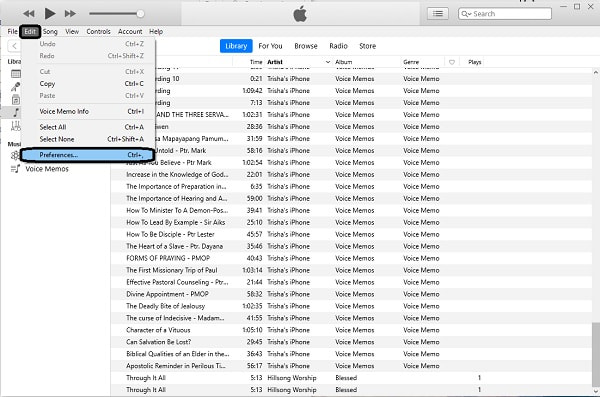
Passo 2Em seguida, clique Configurações de importação sob a Geral guia na janela pop-up.
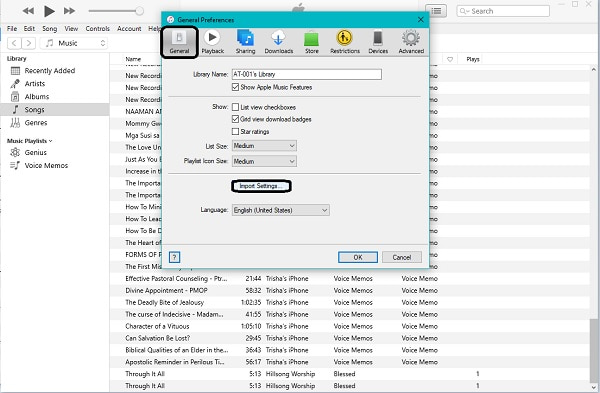
Passo 3Depois disso, clique no menu ao lado Utilizando importação e selecione MP3 codificador e clique em OK.

Passo 4Por fim, selecione a música que deseja converter da sua biblioteca. Depois de selecionar qual converter, vá para Arquivo e selecione Converter da lista suspensa. Por último, clique Criar versão MP3.

4. Como converter FLAC para MP3 com VLC
O VLC Media Player é um reprodutor de mídia gratuito e de código aberto e servidor de streaming de mídia que roda em uma variedade de plataformas e oferece suporte a uma ampla variedade de formatos. A grande maioria dos formatos de arquivo de mídia são suportados pelo VLC Media Player. Este programa também pode ser usado como conversor. As etapas para converter FLAC em MP3 são descritas em detalhes mais adiante.
Etapas para converter FLAC para MP3 com VLC:
Passo 1Para começar, inicie o VLC Media Player no seu computador. Vou ao Menu Inicial e selecione Mídia. Em seguida, selecione Converter / Salvar No menu suspenso.
Passo 2Adicionar o FLAC arquivo que você deseja converter depois disso. Para adicionar arquivos FLAC, clique em Adicionar. Se necessário, você pode adicionar mais arquivos FLAC. Depois disso, clique no Converter / Salvar botão.
Passo 3Finalmente, selecione MP3 como o formato de saída de áudio e clique em Converter.
O FoneLab Screen Recorder permite capturar vídeo, áudio, tutorial on-line, etc. no Windows / Mac, e você pode personalizar facilmente o tamanho, editar o vídeo ou o áudio e muito mais.
- Grave vídeo, áudio, webcam e faça capturas de tela no Windows / Mac.
- Visualize os dados antes de salvar.
- É seguro e fácil de usar.
5. Como converter FLAC para MP3 com o Audacity
O Audacity é uma ferramenta de edição e gravação digital amplamente conhecida para usuários profissionais e não profissionais. Além disso, o Audacity também inclui um recurso de conversão de arquivo de áudio. Siga as etapas abaixo para usar o Audacity como seu conversor de MP3 para FLAC ou vice-versa.
Passos para converter FLAC para MP3 com o Audacity:
Passo 1Em primeiro lugar, inicie o Audacity no seu computador. Uma vez lançado, vá para Envie o e clique Abra. Navegue e selecione o arquivo que deseja converter e clique em Abrir. Isso é para adicionar seu arquivo FLAC ao programa.
Passo 2Depois de adicionar seu arquivo FLAC no Audacity, vá para Envie o novamente e clique Exportações. A partir daí clique Exportar como MP3.
Passo 3Você também tem o diretório para personalizar a qualidade e as configurações do seu arquivo de saída. Siga o guia na tela conforme necessário e clique em Salvar e OK para começar a converter.
6. Como converter FLAC para MP3 online
Você pode, entretanto, preferir usar conversores FLAC para MP3 online e gratuitos. Você detesta ter que instalar software de terceiros em seu computador? Nesse caso, um conversor online é a melhor opção para você. Convertio File Converter é um conversor online fácil de usar usado como conversor de FLAC para MP3.
Etapas para converter FLAC para MP3 com o conversor de arquivo Convertio
Passo 1Primeiro, abra seu navegador e pesquise a página oficial do Convertio File Converter.

Passo 2Em seguida, adicione seu arquivo FLAC ao Convertio. Se o arquivo FLAC for salvo localmente em seu computador, você pode selecioná-lo clicando em Escolher arquivos. Você também pode fazer upload de um arquivo do Dropbox ou Google Drive para ser convertido. Escolha a opção que for mais conveniente para você e para a origem do seu arquivo.
Passo 3Finalmente, depois de adicionar o arquivo a ser convertido, você pode escolher o formato de saída. Escolha MP3 como formato de saída no menu suspenso ao lado. Além disso, se você quiser ajustar as configurações de áudio do seu arquivo de saída conforme necessário, clique em Configurações.
Passo 4Então, para converter seu FLAC para MP3 gratuitamente online, clique Converter. Finalmente, quando a conversão estiver concluída, você pode clicar Baixar.
7. Perguntas frequentes sobre como converter FLAC para MP3
O CD é melhor do que o FLAC?
Não, a qualidade do CD e do FLAC é idêntica. Isso ocorre porque o FLAC é principalmente extraído de CDs, e o FLAC é sem perdas, o que significa que nenhum dado é perdido dos arquivos digitais no CD durante a extração.
O Spotify é compatível com o formato FLAC de streaming?
Não. O Spotify não suporta atualmente o formato FLAC de streaming.
O Android pode reproduzir arquivos FLAC?
sim. Geralmente, todos os dispositivos Android suportam arquivos de áudio FLAC, desde que sejam executados no Android 3.1 ou versões posteriores.
Você consegue ouvir a diferença entre FLAC e MP3?
Na verdade. Isso depende do conhecimento prévio do ouvinte sobre música e da qualidade do dispositivo usado para reproduzir FLAC e MP3. Tecnicamente, há uma clara diferença no som entre FLAC e MP3 quando se ouve arquivos FLAC, mas a diferença é quase indistinguível.
Concluindo, certamente é fácil e rápido converter FLAC para MP3, contanto que você tenha a ferramenta certa e as soluções lógicas. Com as ferramentas listadas e as etapas fornecidas acima, agora você pode converter FLAC para MP3 com facilidade. Sobre tudo, FoneLab Video Converter Ultimate é o mais recomendado devido à sua acessibilidade, multifuncionalidade e ampla variedade de formatos suportados. No entanto, cabe a você decidir qual conversor FLAC usar e curtir sua música livremente.
